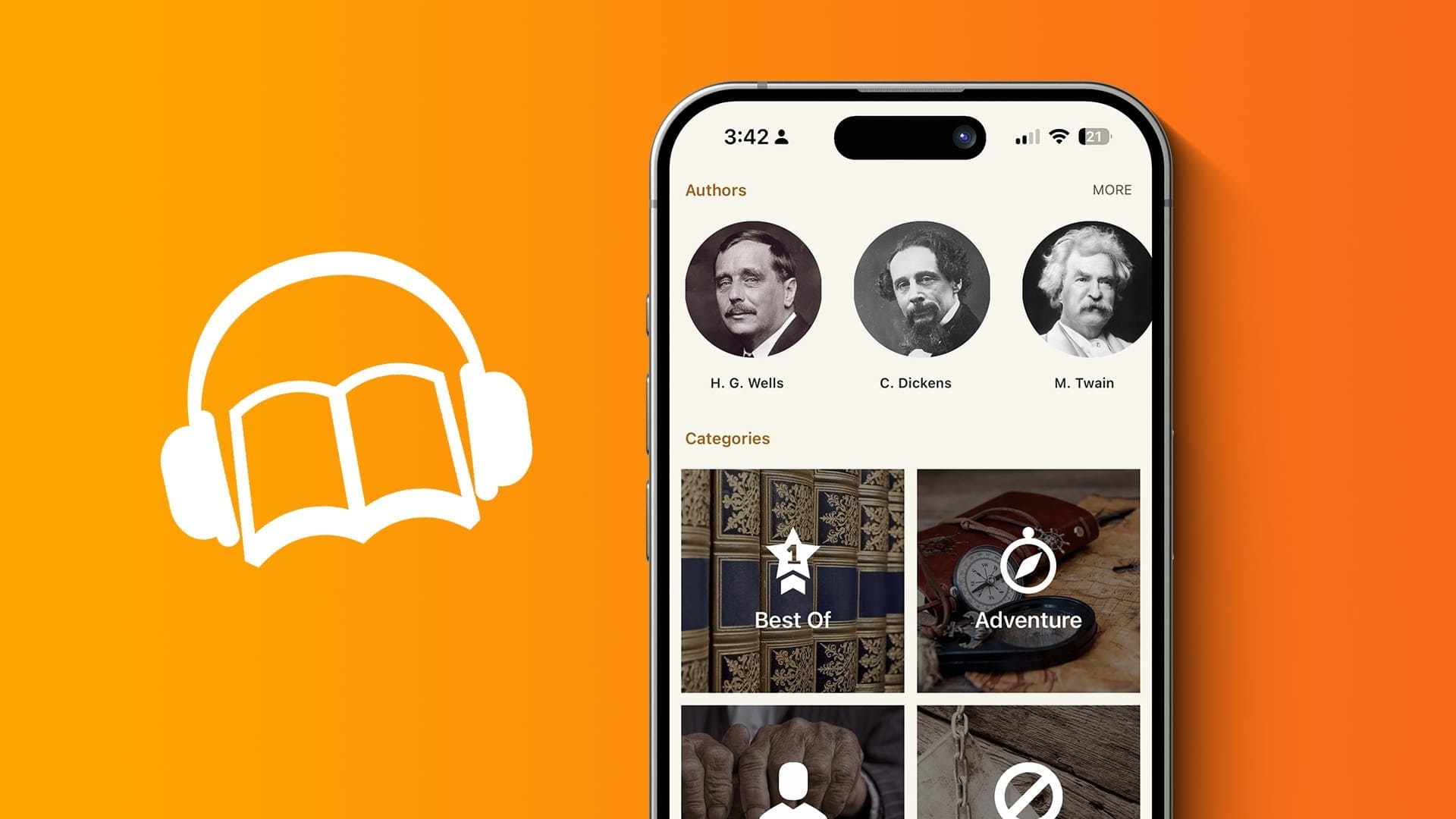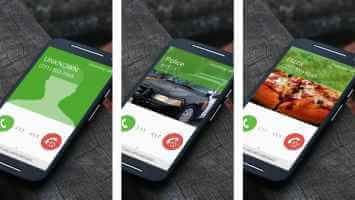Качество камеры Apple iPhone считается одним из лучших в мире. С её помощью можно делать множество снимков — от обычных фотографий при дневном свете до записи замедленного видео. Однако доступ к деталям фотографий и видео ограничен. Чтобы проверить детали изображения, такие как размер, разрешение или другие метаданные, вам придётся полагаться на… Сторонние приложения , по крайней мере сейчас.
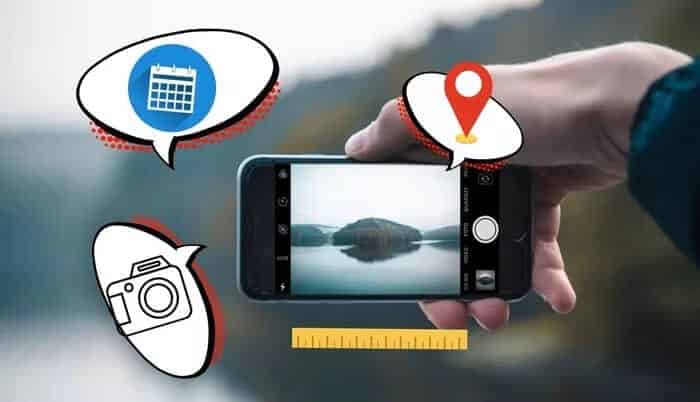
Сторонние приложения позволяют легко просматривать информацию об изображении. Достаточно нескольких нажатий, и данные будут прямо перед вами. Более того, вы сможете увидеть точное место, где была сделана фотография.
Итак, если вы ищете быстрые и простые способы просмотра фотографий или их информации на своем iPhone, вот несколько сторонних приложений, которые позволят вам это сделать.
ملاحظة: Чтобы узнать все подробности, вам придется предоставить необходимые разрешения упомянутым приложениям.
1. Метафора
Metapho — это простое приложение, которое позволяет просматривать все метаданные фотографий в галерее вашего телефона. Помимо размера и разрешения, оно также позволяет просматривать информацию о камере, программном обеспечении и местоположении.
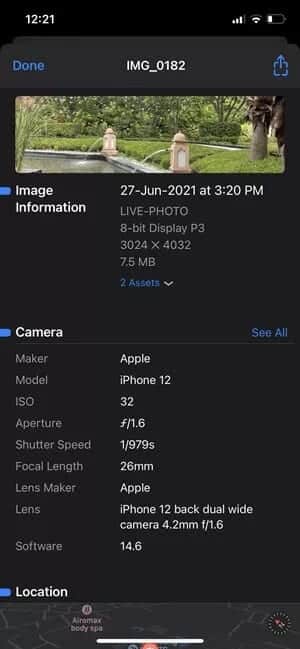
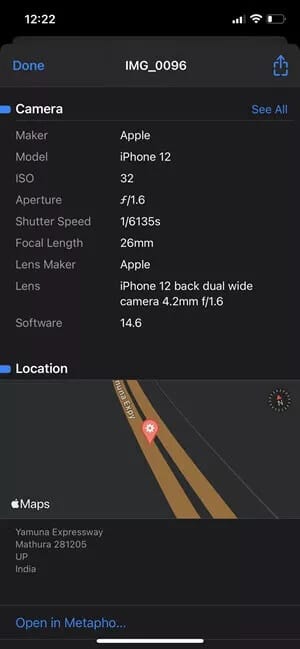
Кроме того, вы также можете просматривать расширенную информацию, такую как информация о цвете, данные GPS и расширенные данные EXIF.
Вы можете открыть фотографии прямо из Metapho или перейти в приложение «Фотографии» и нажать на значок «Поделиться». Share Sheet Просто прокрутите вниз, пока не увидите Metapho. Нажмите на него, чтобы увидеть подробности. Вот и всё. Вы можете просмотреть все подробности, не выходя из приложения «Фото».
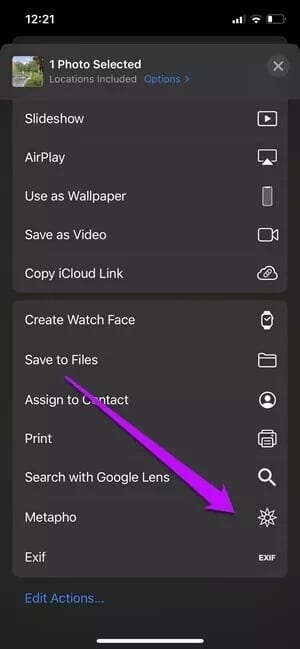
MetaPho работает практически со всеми типами изображений, включая Live Photos. Однако информация о видео неполная. Вы увидите только размер камеры, разрешение, время, местоположение и форму.
Как упоминалось ранее, приложение представляет данные в простом формате, что упрощает понимание всех полей.
2. Метаданные EXIF
Ещё одно приложение для работы с фотографиями, позволяющее просматривать информацию об изображении, — это приложение EXIF Metadata. Оно также позволяет редактировать метаданные изображения. Редактирование информации об изображении отображается в нём, если вы Хотите удалить данные о местоположении и другие сведения? Прежде чем делиться фотографиями с друзьями и коллегами.
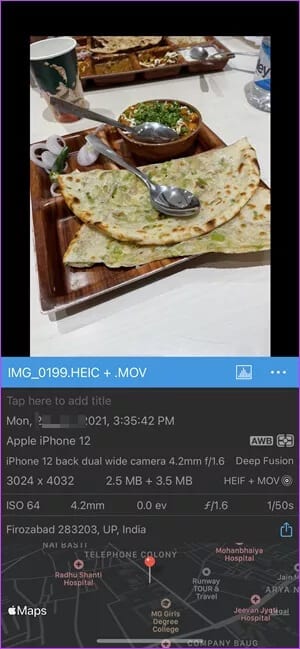

Чтобы получить доступ к информации об изображении, найдите приложение на панели «Поделиться» и нажмите на него. Вся важная информация, такая как выдержка, размер файла, разрешение и место съёмки, отображается в верхней части экрана.
А если вам нужно лучше понять детали изображения, прокрутите страницу вниз до подробностей. Здесь вы найдете всё: от уровней яркости до цветовой модели и модели экспозиции.
Метаданные EXIF работают с такими файлами изображений, как панорамы, живые фотографии и портреты.Конвертировать файлы изображений HEIC в JPG Прежде чем продолжить. Однако, похоже, это не работает с видеофайлами.
С другой стороны, если вы хотите редактировать метаданные, откройте фотографию непосредственно через приложение EXIF и нажмите кнопку «Изменить» вверху.
3. HASHPHOTOS
HashPhotos — это больше, чем просто просмотрщик EXIF-данных. Это приложение — полноценный менеджер и редактор фотографий. Поэтому оно может стать правильным выбором, если вы ищете универсальное приложение, способное на всё.
В отличие от предыдущего варианта, вы не сможете просмотреть информацию об изображении в приложении «Фото». Вместо этого вам нужно будет открыть изображение в приложении HashPhotos.
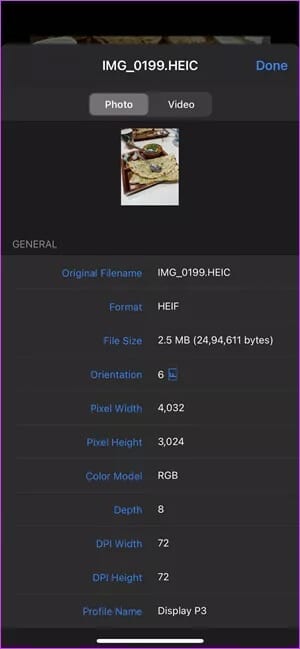
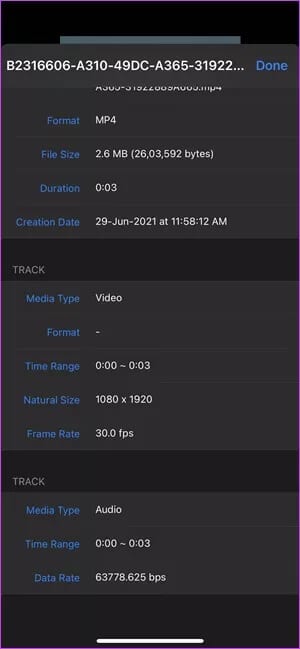
Чтобы просмотреть такие данные, как модель телефона, дата, размер и местоположение, проведите пальцем вверх. Однако для просмотра дополнительных данных, таких как ориентация, высота пикселей и другие, вам придётся перейти на платную версию.
Как и Metapho, HashPhotos работает практически со всеми типами изображений, включая видео и прямые трансляции. Однако информация о видео несколько менее подробная и включает только размер, разрешение и частоту кадров, среди прочего.
Дополнение: через сочетания клавиш iOS
Если вам неудобно делиться своими фотографиями и видео со сторонним приложением, это будет تطبيق Ярлыки iOS построен Он может помочь вам получить основные сведения об изображениях. Недостаток — невозможность увидеть все скрытые детали. Однако, если вам нужно узнать размер или местоположение, этот метод полезен.
Шаг 1: Откройте приложение «Ярлыки» и коснитесь значка Дополнительная В правом верхнем углу создайте новый ярлык. Затем нажмите «Добавить». Процедура.
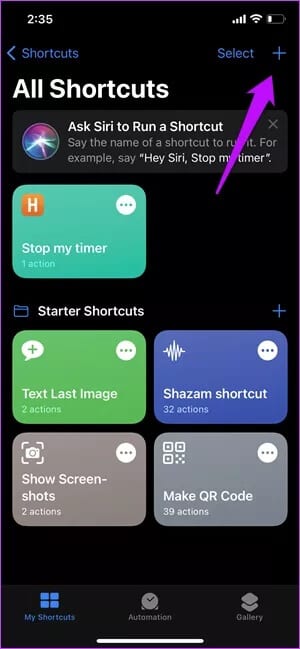
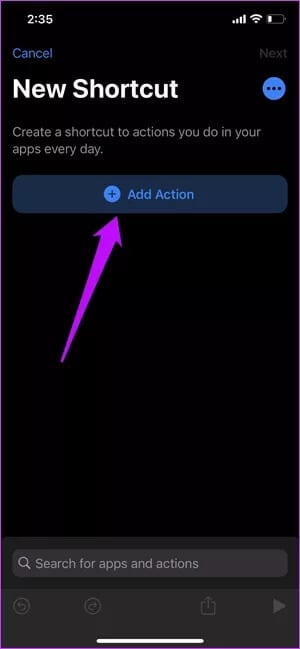
Шаг 2: Найдите «Получить сведения об изображении». Нажмите, чтобы выбрать.
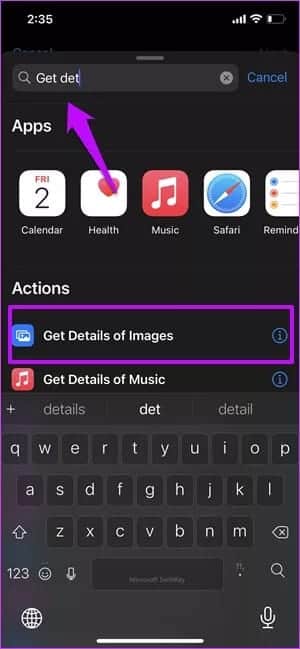
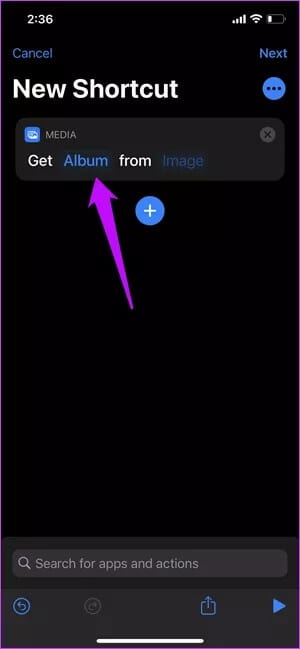
Затем нажмите на текст альбома и выберите конкретную переменную. В нашем случае мы выбрали размер файла.
Шаг 3: Щелкните по тексту изображения и выберите ярлык из раскрывающегося меню.
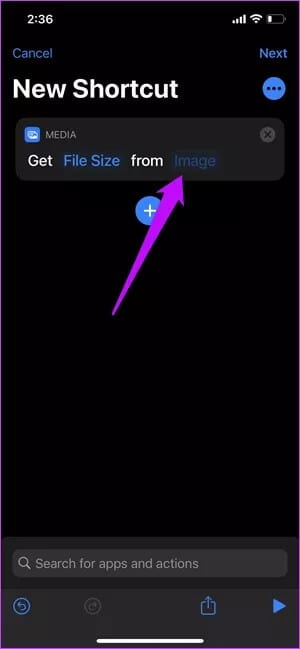
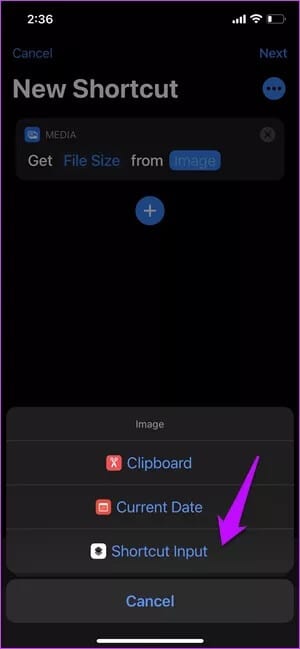
Шаг 4: После завершения нажмите на значок. Дополнительная Чтобы снова добавить действие, выполните поиск по запросу «Показать уведомление«И добавьте это.

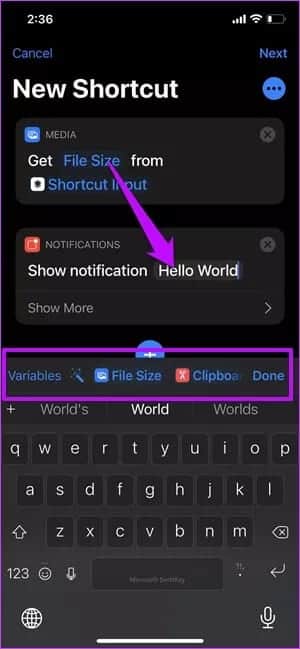
На следующем экране нажмите «Привет мирЧтобы изменить переменную, укажите размер файла, как показано на изображении выше. И да, не забудьте удалить текст Hello World.
После этого нажмите следующий И дайте вашему ярлыку новое имя. Мы переименовали наш в Deets.
Новый ярлык будет отображаться на главной странице ярлыков. Щелкните, чтобы открыть его. Затем нажмите кнопку «Показать на странице общего доступа» и сохраните ярлык.
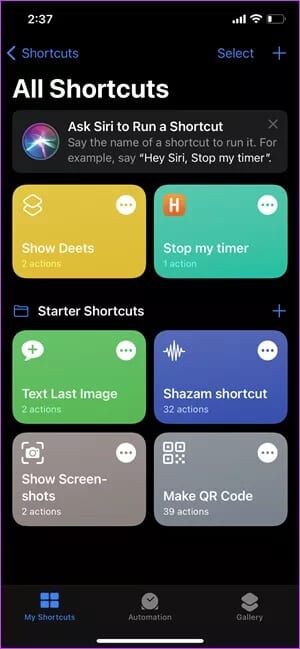
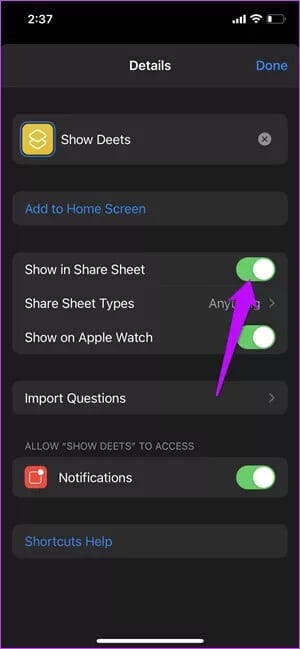
С этого момента, всякий раз, когда вам понадобится узнать размер изображения (или другие подробности), откройте изображение и нажмите значок ярлыка на листе общего доступа, и вы получите все подробности, отображенные выше.
Чаще проверяйте информацию на фотографиях.
Помимо вышеперечисленного, вы также можете использовать Google Фото Например, чтобы просмотреть сведения об изображении, если приложение уже установлено, вам нужно просто открыть любое изображение и провести пальцем вверх.